Det finns mycket inställningar för produkttyper. Därför skapade vi en egen guide för varje sort. Denna går djupare in på produkttypen Standard.
Känner du dig osäker? Klicka här: Produkter basguide
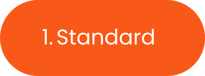
- Börja med att tryck på listmenyn Product Type och välj Standard.
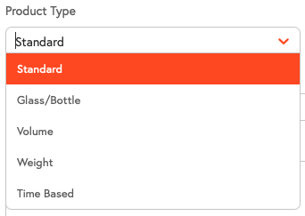
- Vi antar att du som läser denna guide är bekant vid det som vi gick igenom i Basguiden, så vi hoppar direkt till Pris & Produktvariant.

Öppet pris kan du aktivera om detta är en produkt som du avser prissätta individuellt vid varje säljtillfälle. Den kan bland annat användas för produkter som du normalt sätt inte har i sortimentet eller specialbeställningar. När du aktiverar denna inställning så finns det inget mer att lägga till på produkten då priset sätts manuellt.
Har varianter är till för att du ska slippa skapa fler produkter än vad du behöver. Så istället för att skapa två produkter för, till exempel, stor och liten Kaffe så skapar du två varianter.

- För att kunna skapa en variant behöver du bocka i det till att börja med:
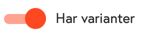
När du har gjort det så kommer denna ruta att synas: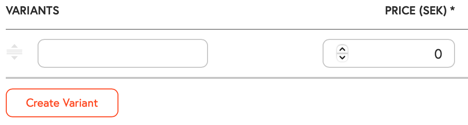
Du skapar din första variant genom att döpa den och sätta pris. För att lägga till en till så tycker du på Create Variant.
Vill du ställa in fler prisinställningar? Advanced Pricing - Nu när du har skapat varianter kommer en ny funktion att aktiveras.

Mandatory to pick variant är till för att man ska vara tvungen att välja en variant i orderläggningen i kassan. Man kan alltså inte lägga till enprodukt utan att berätta vilken variant du vill ha.
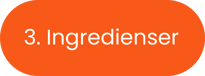
- Nästa steg är Ingredients & Add-ons men vi börjar med att se hur Ingredienser fungerar.
Man kan använda på flera olika sätt.
-Du kan bland annat skapa en ingrediens som kunder kan välja bort, så som lök. Så att de kan
klicka bort den från kassan. Det kommer då synas som (-lök) i kassan och på bongen.
-Man kan även lägga till matpreferenser som vegan eller laktosfri på samma sätt. - För att skapa en ingrediens klickar du på rutan Lägg till ingrediens:
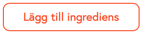
Nu får du upp menyn för att lägga till en ingrediens. om du har ingredienser sedan tidigare kommer de dyka upp i listan. Annars kan du skapa en genom att trycka längst ned på skapa ny, namnge och sedan trycka på spara.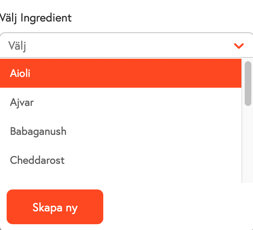
- När du har lagt till ingrediensen finns det några inställningar som du kan välja att aktivera.
-Om du aktiverar Obligatorisk ingrediens kommer det inte gå att ta bort denna från produkten vid orderläggning.
-Har alternativ fungerar likadant som på produkt nivå. - Du kan även använda ingredienser för i dina tillvalsgrupper. Men det tar vi i nästa avsnitt.
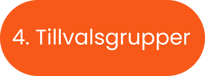
Tillvalsgrupper är till för att ställa in en samling av tillbehör med alternativ som till exempel vilken sås eller vilken typ av tillbehör kunden vill ha. Det enklaste är att skapa tillvalsgrupp som kan användas i flera produkter och som du sedan aktiverar i varje önskad produkt.
- Gå in I huvudmeny för Produkter och tryck på fliken för Tillvalsgrupper och tryck på Skapa ny.
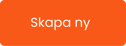
- Här kan du börja med att namnge din tillvalsgrupp. Sedan väljer du vilken inställning som du vill aktivera och anpassa tillvalsgruppen ut efter dina betyg.
-Här bestämmer du alltså hur många tillval som kund minst och max får göra.
-Ange gärna även namnet som kunden ser när de beställer i orderappen. Detta kan skilja sig från vad du har döpt gruppen till.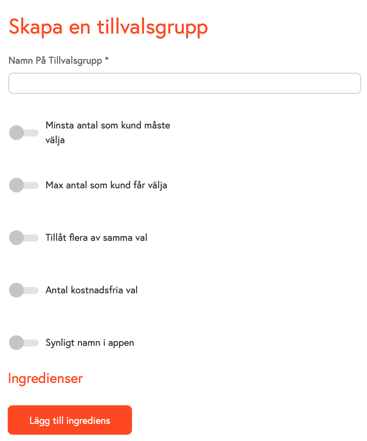
- Ingredienser i tillvalsgrupper används som valbara tillval. Till exempel pommes eller klyftpotatis. Detta är det smidigaste sättet att lägga till tillbehör som kan användas på flera olika produkter.
- Om du expanderar din ingrediens med hjälp av
 så kan du aktivera Överskrid pris och ange extra pris för att lägga till denna ingrediens.
så kan du aktivera Överskrid pris och ange extra pris för att lägga till denna ingrediens.

I kassan kommer alla de inställningar som du har gjort synas tydligt i orderläggningen. När du trycker på din produkt kommer det komma upp en meny där beställningsflödet presenterar de alternativ som du har lagt till.
I detta exemplet har vi skapat en produkt vid namn Kebabspätt. Den har tre olika varianter, det ingår en sås och ett tillbehör. Om man vill lägga till extra så kostar det.
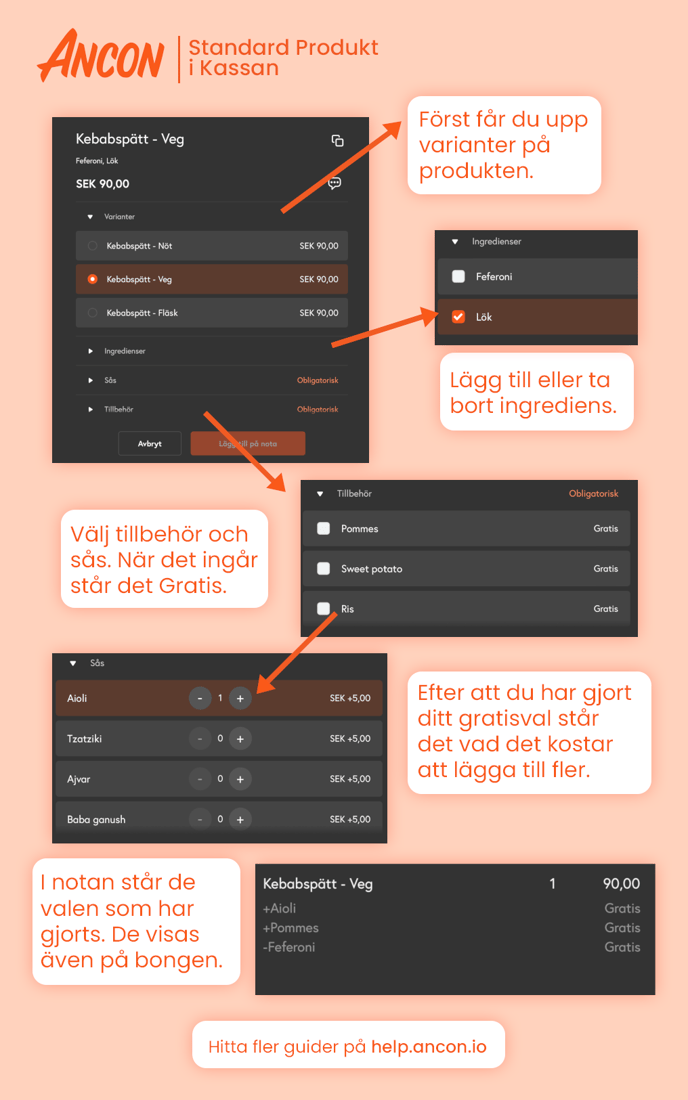
Vi hoppas att du hittade det du sökte. Om du känner att det var något vi missade finns det förmodligen i någon utav dessa guider:
Volume
Glas/Bottle
Advanced Pricing
Weight
Timebased
Produkter basguide
Multiprodukt
Courses (Rätter)
